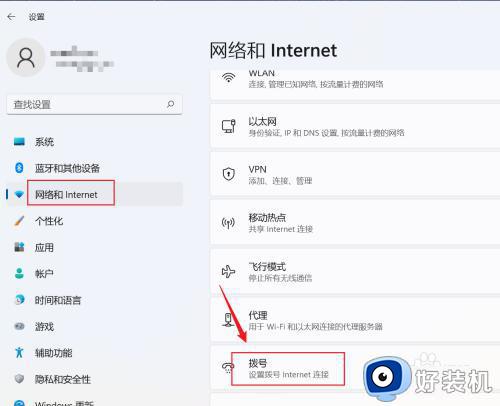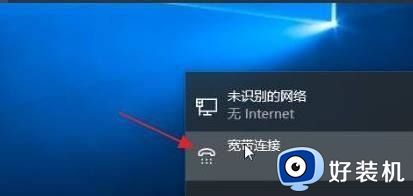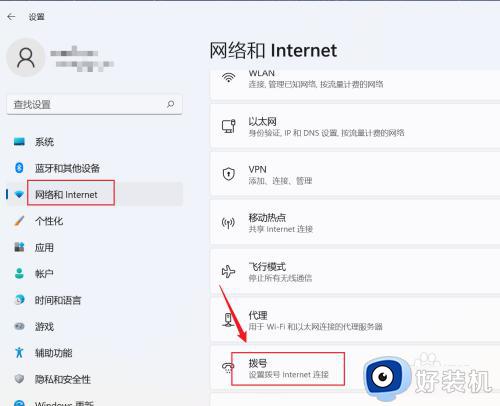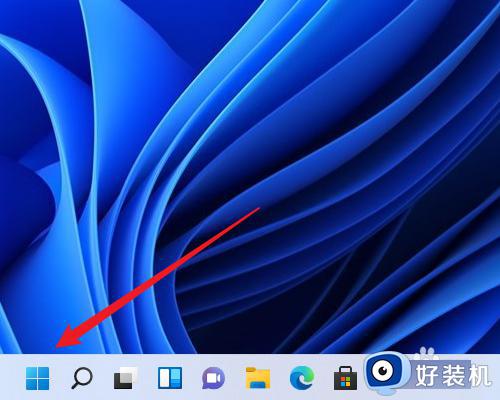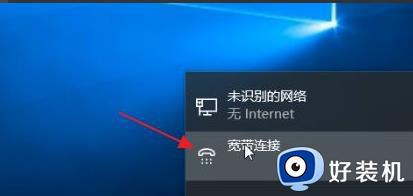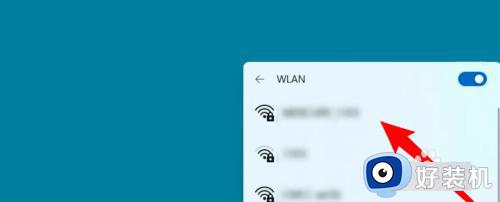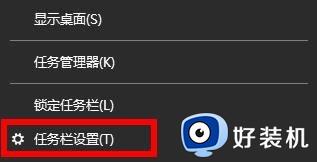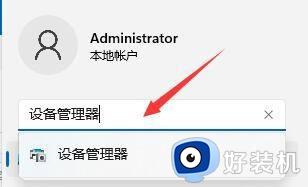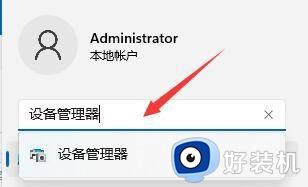win11网络拨号上网怎么设置 win11如何拨号上网连接
时间:2022-02-19 09:21:31作者:xinxin
对于市面上已经推出的新win11系统电脑,许多用户在选择时也都迫不及待的入手了,然而由于不熟悉这款全新系统的功能,因此在启动win11电脑之后,也不懂得如何进行宽带的上网拨号,那么win11如何拨号上网连接呢?下面小编就来告诉大家win11网络拨号上网设置方法。
具体方法:
1、首先,点击底部中间,【微软图标】。
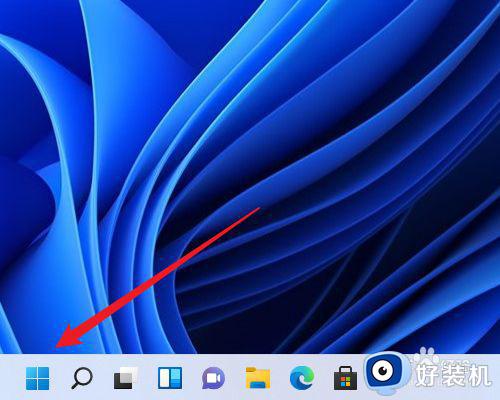
2、然后,点击,【设置】。
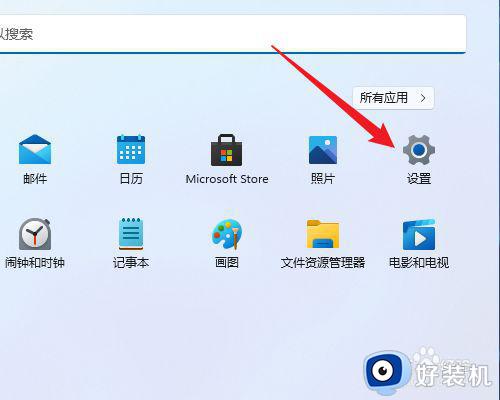
3、然后,点击【网络和INTERNET】。
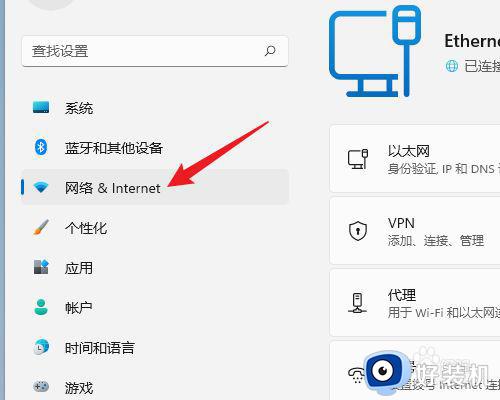
4、然后,点击【拨号】。
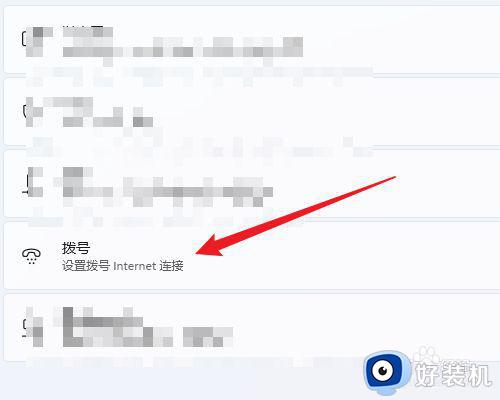
5、然后,点击【设置新连接】。
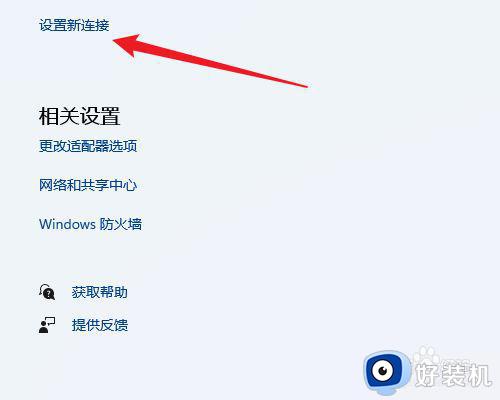
6、然后,点击【连接到INTERNET】。
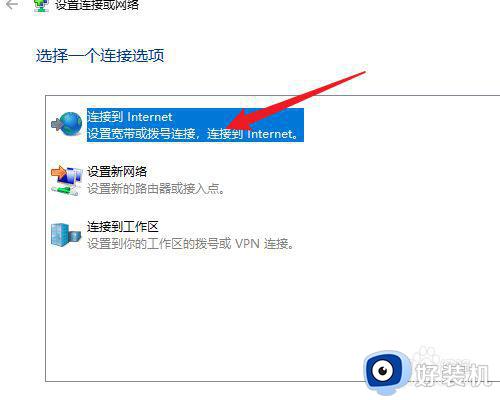
7、然后,点击【设置新连接】。
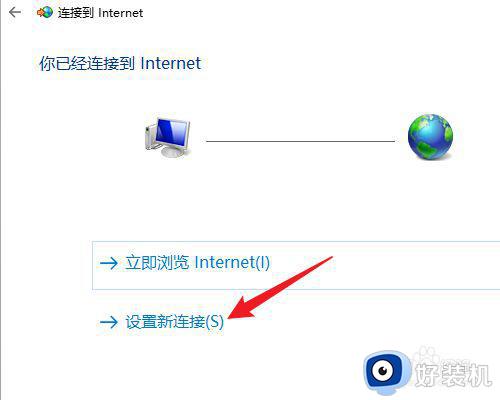
8、然后,点击【宽带】。
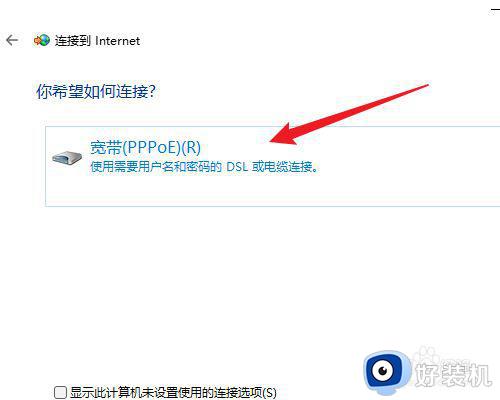
9、最后输入信息,点击【拨号】。
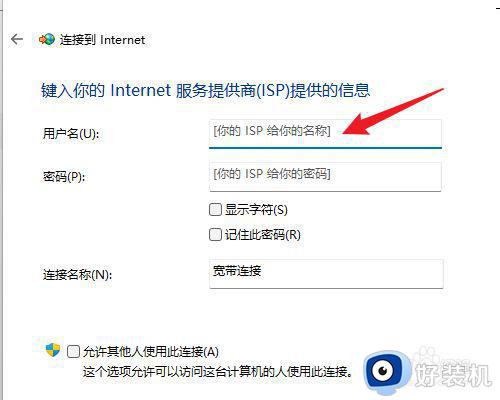
上述就是小编教大家的win11网络拨号上网设置方法了,还有不懂得用户就可以根据小编的方法来操作吧,希望能够帮助到大家。